- m3uプレイリストの作成は難しくありません。これは、すべてのオーディオファイルとビデオファイルを多くのデバイスにストリーミングするための最良の方法です。
- VLCメディアプレーヤーは、プレイリストのコンテンツをストリーミングするために使用できる最もアクセスしやすいツールの1つです。
- あなたがこのメディアプレーヤーのファンなら、私たちのスペシャルで私たちのより興味深い記事を見つけてください VLCセクション ウェブサイトで。
- もっと探検したいですか? 私たちをチェックしてください 技術定義ハブ 便利なガイドのコレクション。
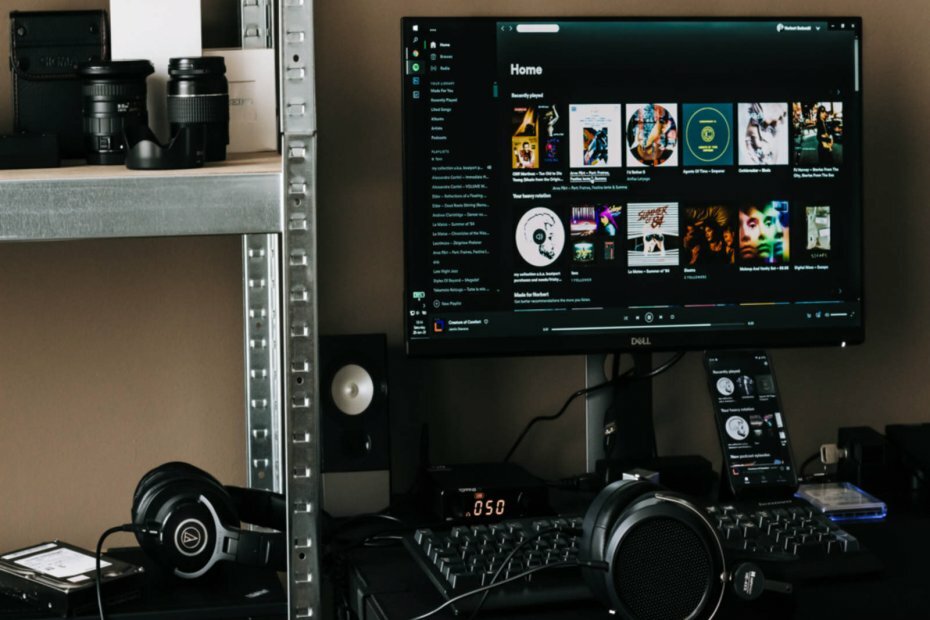
このソフトウェアは、ドライバーの稼働を維持するため、一般的なコンピューターエラーやハードウェア障害からユーザーを保護します。 3つの簡単なステップで今すぐすべてのドライバーをチェックしてください:
- DriverFixをダウンロード (検証済みのダウンロードファイル)。
- クリック スキャン開始 問題のあるすべてのドライバーを見つけます。
- クリック ドライバーの更新 新しいバージョンを入手し、システムの誤動作を回避します。
- DriverFixはによってダウンロードされました 0 今月の読者。
M3u(ファイル拡張子.m3u)は、オーディオファイルやビデオファイルのリスト、または実際のオーディオ/ビデオコンテンツへのURLのみを格納するファイル形式です。
このファイル形式は、もともとWinampソフトウェア(または同様のもの)のプレイリスト用に作成されましたが、やがて登場しました VLC、Windows Media Player、Kodi、iTunesなどのほとんどのマルチメディアプレーヤーソフトウェアでサポートされます。 KMPlayer。
M3Uプレイリストは、さまざまなソフトウェアツールで再生できるため、後日ストリーミングしても、プレイリストを作成したのと同じアプリを使用する必要はありません。
この記事では、従来のメディアプレーヤーだけでなく、IPTVやFirestickなどのストリーミングデバイス用に.m3uプレイリストを作成して使用する方法について説明します。
M3Uプレイリストを作成して使用する方法
1.M3Uプレイリストの作成方法
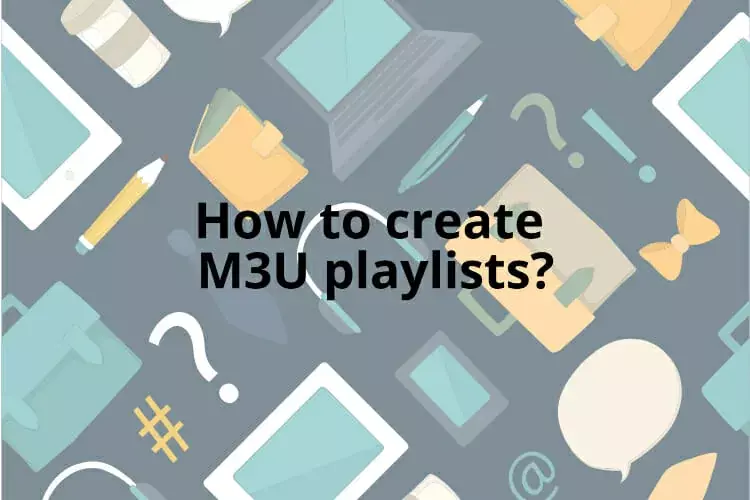
m3uプレイリストを作成する基本的な方法は、コンピューターに.txtファイルを作成し、メモ帳(またはお好みのテキストエディター)で編集することです。 このファイルでは、パスを1つずつ追加します。 必要な曲、映画、チャンネル、またはビデオクリップ。
m3uプレイリストは、個々のアイテムのインデックスエントリを含む単なるファイルですが、実際のオーディオ/ビデオファイルではありません。
各ファイルパスには、オンラインソースを指す2行の説明が含まれている必要があります。 ソースの構文は次のようになります。
#EXTINF:-1、プロスポーツ2
http://185.65.30.452:1223/Tv4243
「#EXTINF」セクションに続く数字は、秒単位のオーディオの長さです。 オーディオがオンラインでストリーミングされており、長さが設定されていない場合は、-1が表示されます。 また、m3uURLはm3uファイルの相対パスです。
コンピューターからm3uプレイリストにオーディオ/ビデオファイルをドラッグアンドドロップしてから、m3uファイル形式をサポートする優先アプリまたはメディアプレーヤーを使用してデバイスにインポートできます。
以下では、特定のメディアプレーヤーでm3uプレイリストを作成する方法について説明します。
Windowsで使用するメディアプレーヤーがわからない場合は、 いくつかの役立つ提案については、この記事をお読みください。
2. m3uプレイリストをVLCに追加する方法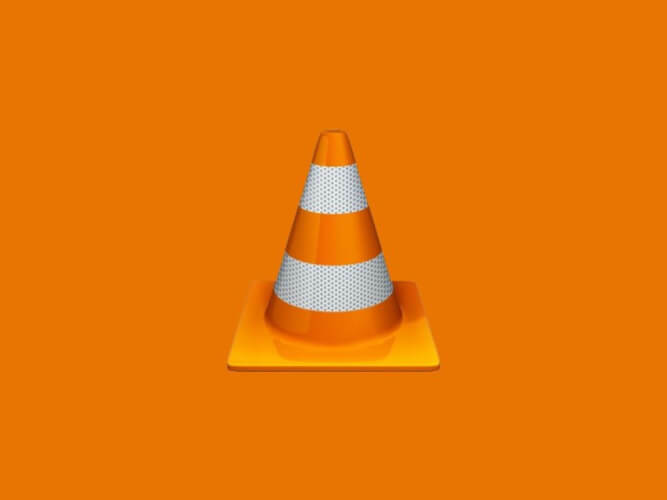
- VLCメディアプレーヤーを開きます。 VLCがインストールされていない場合は、 ここに.
- ツールバーの[表示]> [プレイリスト]をクリックします。
- プレイリストウィンドウを右クリック>ファイルの追加/フォルダーの追加とオーディオファイルのフォルダーをコンピューターからVLCにインポートします。
- 次に、右上の[メディア]> [プレイリストをファイルに保存]>出力パスを指定>ファイルの名前を変更してタイプをm3uプレイリストとして保存> [保存]を選択します。
多くのテレビチャンネルのm3uファイル形式をオンラインで見つけることができます–#extinfとURLの両方を取得していることを確認してください。 また、コンバーターを使用してYouTubeチャンネルをm3u形式に変換することもできます(オンラインでも利用できるものがいくつかあります)。
すべての情報をtxtファイルに追加してから、VLCメディアプレーヤーにインポートします。 ファイルは、プレイリストに保存された順序で再生されます。
VLCはWindows、macOS、Android、またはLinuxと互換性があるため、これらのシステムで実行されている任意のデバイスを使用して、このリストをインポートできます。
3. IPTV用のm3uプレイリストを作成する方法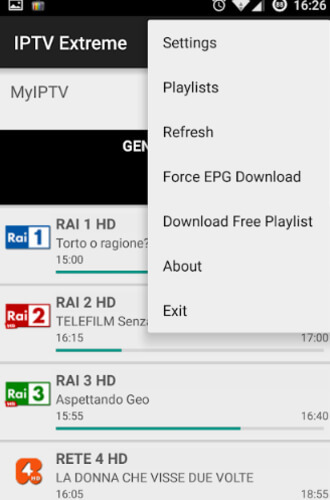
上記の方法を使用して、独自のm3uプレイリストを作成できます。 あるいは、テレビチャンネルや番組で事前定義されたm3uプレイリストを見つけることができる多くのソースがあります。
専用のIPTVプレイリストはで見つけることができます GitHub、 例えば。 ほとんどのプレイリストは無料ですが、しばらくすると期限切れになることがあります。 ただし、リストをデバイスと同期すると、永続的にアクセスできるようになります。
次に IPTVをストリーミングするには、M3Uファイルタイプをサポートするマルチメディアプレーヤーを使用する必要があります。
使用しているデバイスに応じて、TV Streams、IPTV、Smart IPTVなど、AppleStoreまたはGoogleStoreで見つけることができる専用アプリがあります。
アプリをダウンロードしたら、 アプリのIPTVプレイリストにURLを追加して、お気に入りの番組を見るだけです。
4. Kodiでm3uプレイリストを使用する方法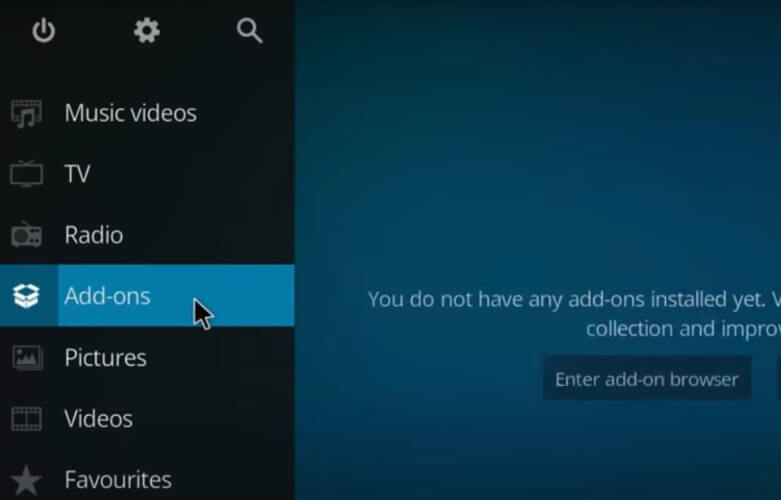
でm3uプレイリストを使用するには コディ 最初にインストールする必要があります IPTVサブスクリプションで動作するPVRSimple Clientアドオンを使用すると、IPTVプロバイダーから提供されるM3UプレイリストURLが必要になります。
- Kodiを開く> 設定。
- クリック アドオン>リポジトリからインストールします。
- 少し下にスクロールして、 PVRクライアント > PVRIPTVシンプルクライアント
- クリック インストール.
- インストールが完了したら、開きます 設定再び> アドオン>マイアドオン
- 開いた PVRクライアント>PVRIPTVシンプルクライアント。
- [構成]> [構成]を選択します オプションをクリックします M3UプレイリストURL ([全般]タブ)。
- プロバイダーから提供されたm3uプレイリストのURLを挿入します。 また、XMLTV URLがある場合は、EPG設定オプションに挿入できます。
- [OK]をクリックしてKodiを終了します。
次に、Kodiを再度開き、[TV]> [チャンネル]に移動します。 ここに、IPTV経由で利用可能なすべてのチャンネルが表示されます。
5. Firestickでm3uプレイリストを使用する方法
Firestickでm3uプレイリストを使用するには、最初にメニューファイルを再生するアプリをインストールする必要があります。 この例では、Perfect Playerと、必要な追加のアプリであるダウンローダーを使用します。
- Firestickメニューで、 設定 > My FireTV。
- [開発者]をクリックします [オプション]> [提供元不明のアプリ]オプションをオンにします。
- Firestickメニューに戻り、というアプリを検索します ダウンローダー。 開いているアプリをインストールします。
- PerfectPlayerアプリへのAPKURLパスを手元に用意してください。
- プロンプトが表示されたらURLを入力します。
アプリにファイルのインストールを許可し、[完了]をクリックします。 インストールの完了後にファイルを削除することもできます。
m3uプレイリストをインポートするには、FirestickでPerfectPlayerを開きます>に移動します 設定>一般>プレイリスト. ここでは、IPTVプロバイダーから提供されたURLを挿入する必要があります。
この記事がお役に立てば幸いです。 このトピックに関する提案がある場合は、以下のコメントセクションを使用してください。
よくある質問
m3uプレイリストは、次のリストを保存するファイル形式です。 オーディオファイル および/またはビデオファイル、またはそれぞれのオーディオまたはビデオコンテンツへのURL。
使用している場合 IPTVたとえば、チャンネルの再生リストのm3u URLは、サブスクリプションプロバイダーから提供される必要があります。 独自のファイルをアップロードする場合は、オンラインで完全なリストを見つけるか、ツールを使用してm3u形式を変換してURLを取得できます。
ファイル拡張子M3U8は、UTF-8エンコードオーディオプレイリストファイル、つまり、メディアファイルの場所を説明するためにオーディオプレーヤーとビデオプレーヤーの両方で使用できるプレーンテキストファイルを意味します。


